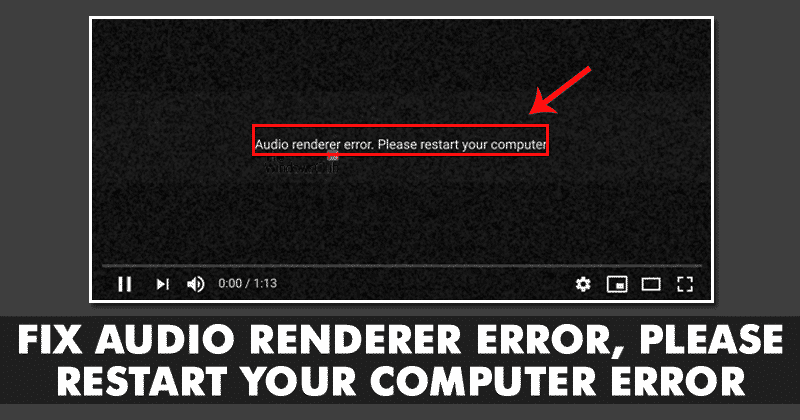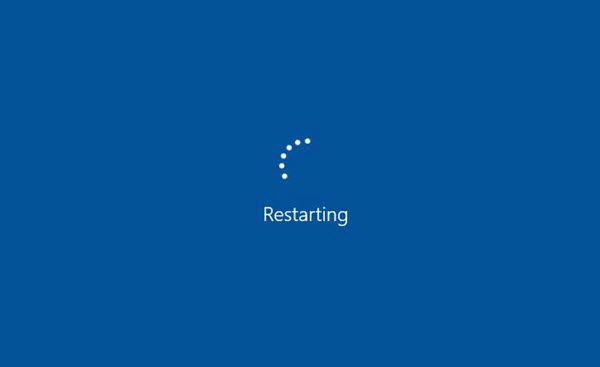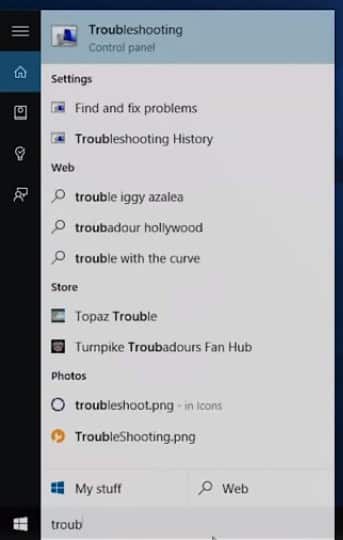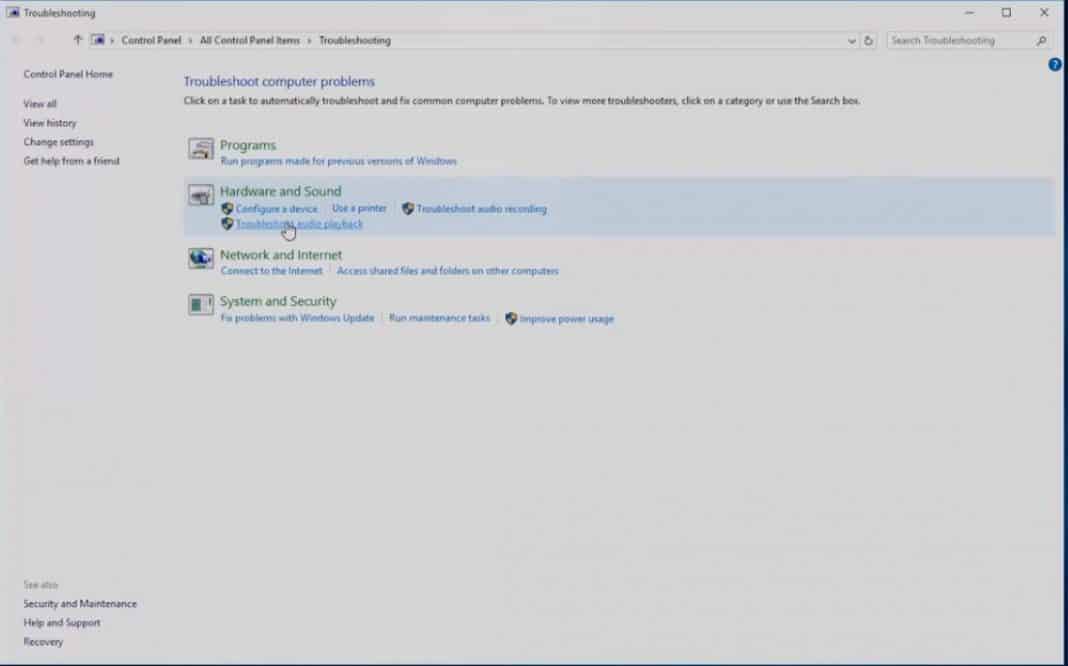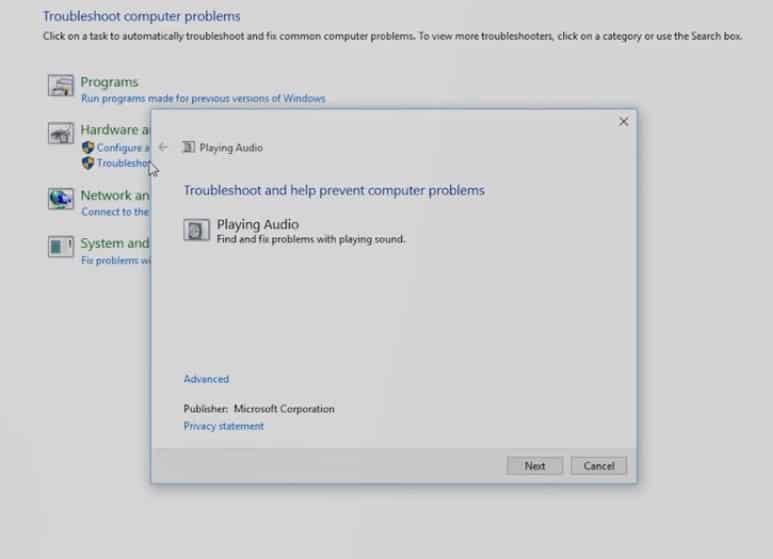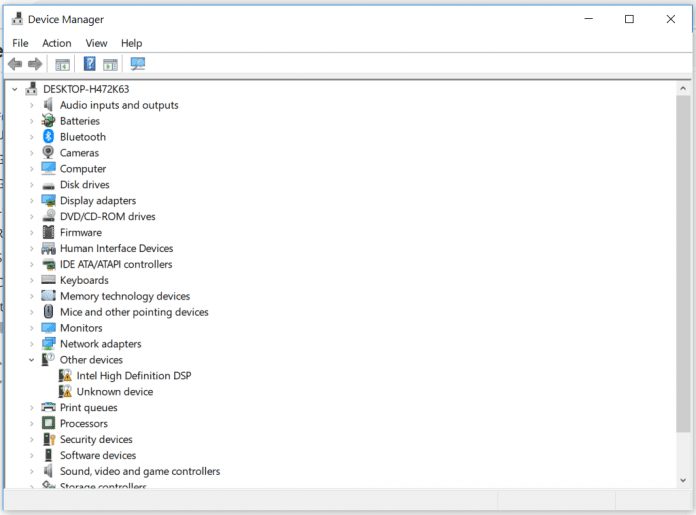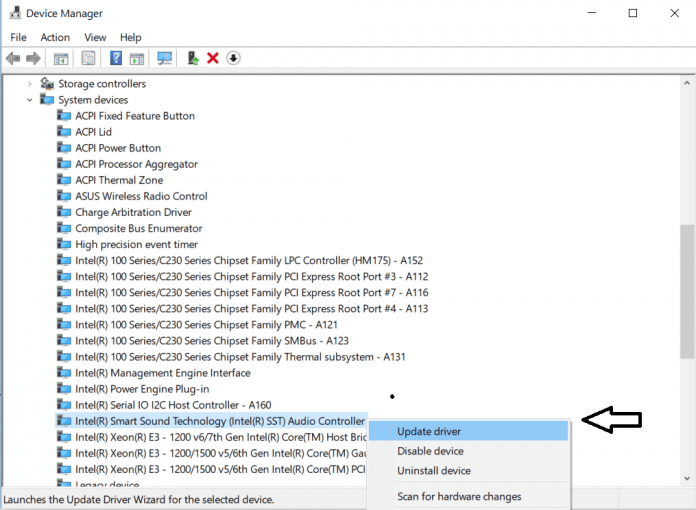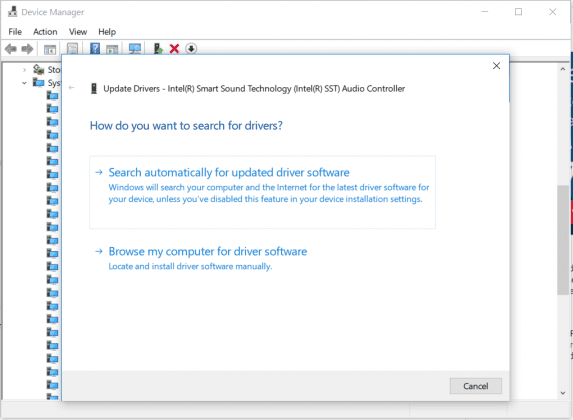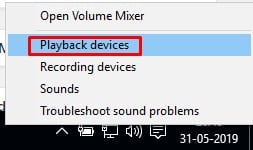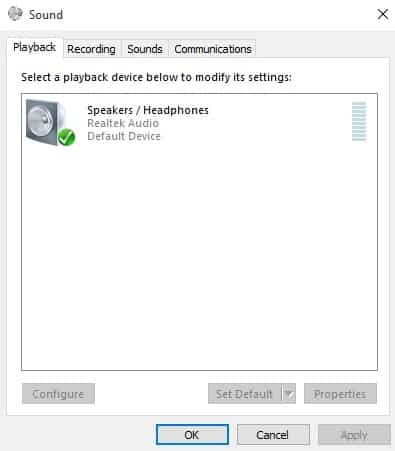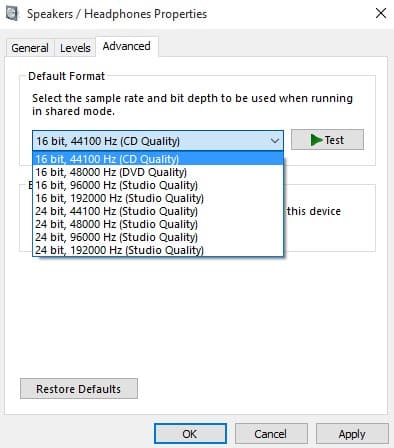Недавно многие пользователи Windows 10 сообщили о возникновении ошибки рендеринга звука; перезагрузите компьютер. Сообщение об ошибке во время воспроизведения видео YouTube. Итак, если вы также получаете такое же сообщение об ошибке во время воспроизведения видео, ознакомьтесь с 4 лучшими способами устранения ошибки звука, представленными в этой статье.
Если вы какое-то время пользуетесь Windows 10, возможно, вы знаете, что эта операционная система не совсем свободна от ошибок. При регулярном использовании компьютера пользователи Windows часто сталкиваются с зависаниями, сбоями веб-страниц, BSOD и т. д. Причина, по которой мы говорим об ошибках Windows, заключается в том, что в последнее время многие пользователи столкнулись с ошибкой «Ошибка рендеринга звука, перезагрузите компьютер». ‘ сообщение об ошибке.
Сообщение об ошибке появляется при воспроизведении видео YouTube из веб-браузера. Сообщение об ошибке появлялось не только в интерфейсе YouTube, но и в других онлайн-видеоплеерах. Некоторые пользователи также сообщают, что столкнулись с этой проблемой после установки нового аудиоустройства. Какой бы ни была причина, если вы столкнулись с сообщением об ошибке, вам необходимо воспользоваться некоторыми простыми методами, приведенными ниже.
Содержание
Как исправить ошибку аудиорендерера; Пожалуйста, перезагрузите компьютер. Ошибка
В этой статье будут описаны некоторые из лучших методов, которые помогут вам устранить ошибку «Ошибка рендеринга аудио; пожалуйста, перезагрузите компьютер». Итак, давайте рассмотрим несколько лучших способов исправить ошибки звука в Windows 10.
1) Перезагрузите компьютер
Что ж, если вы столкнулись с ошибкой «Ошибка рендеринга аудио». Пожалуйста, перезагрузите компьютер». После установки любого нового аудиоустройства вам необходимо перезагрузить компьютер. Прочтите сообщение об ошибке еще раз; он предлагает пользователям перезагрузить компьютер. Итак, прежде чем следовать следующим методам, перезагрузите компьютер. Если сообщение об ошибке по-прежнему появляется после перезагрузки, выполните следующие действия.
2) Используйте средство устранения неполадок со звуком
Для тех, кто не знает, Microsoft предлагает пользователям утилиту для устранения неполадок со звуком, позволяющую устранять различные ошибки звука. Таким образом, в этом методе пользователям необходимо использовать средство устранения неполадок со звуком, чтобы исправить «Ошибку рендеринга звука». Пожалуйста, перезагрузите компьютер». Ошибка на компьютере с Windows 10. Следуйте некоторым простым шагам ниже, чтобы исправить «Ошибку рендеринга звука». Пожалуйста, перезагрузите компьютер». из Windows 10.
1. Прежде всего, найдите и откройте «Устранение неполадок» в строке поиска Windows 10.
2. Теперь вы увидите окно устранения неполадок. Там вам нужно нажать «Устранение неполадок с воспроизведением звука».
3. На следующем шаге вам будет предложено устранить неполадки с воспроизведением звука. Просто нажмите «Далее», чтобы продолжить.
4. Теперь подождите несколько секунд, пока средство устранения неполадок со звуком не устранит проблемы со звуком.
После этого перезагрузите компьютер, чтобы исправить ошибку рендеринга звука. Пожалуйста, перезагрузите компьютер. сообщение об ошибке. Вот как можно использовать средство устранения неполадок со звуком, чтобы исправить ошибку звука в Windows 10.
3) Обновите аудиодрайвер
Если средство устранения неполадок со звуком не смогло исправить ошибку «Ошибка рендеринга звука». Пожалуйста, перезагрузите компьютер.», затем вам необходимо обновить существующие аудиодрайверы. Выполните несколько простых шагов, описанных ниже, чтобы обновить аудиодрайверы в Windows 10.
1. Прежде всего откройте диспетчер устройств и разверните «Системное устройство».
2. Теперь щелкните правой кнопкой мыши аудиоустройство, которое вы используете, и выберите вариант обновления Драйвер.
3. В следующем окне вам необходимо выбрать опцию «Автоматический поиск обновленного программного обеспечения драйвера» и нажать «Далее»
Вот и все, все готово! Теперь просто подождите несколько секунд, пока Windows 10 не установит последние версии аудиодрайверов. После этого перезагрузите компьютер, чтобы исправить ошибку рендеринга звука. Пожалуйста, перезагрузите компьютер. сообщение об ошибке.
4) Изменить формат аудио
Некоторые пользователи на форуме Microsoft сообщили, что они исправили «Ошибку рендеринга звука». Пожалуйста, перезагрузите компьютер.» сообщение об ошибке, изменив аудиодрайвер. Итак, если упомянутые выше методы не помогли исправить ошибку в вашем веб-браузере, вы можете попробовать изменить аудиоформат. Выполните несколько простых шагов ниже, чтобы изменить формат аудио в Windows 10.
1. Прежде всего, щелкните правой кнопкой мыши значок динамика и выберите «Устройство воспроизведения».
2. Теперь вы увидите все подключенные устройства воспроизведения. Дважды щелкните активный.
3. Теперь перейдите в «Дополнительно»; вкладку и выберите аудиоформат. Вы можете попробовать 16 бит, 44100 Гц (качество CD). Вы также можете попробовать любой из них.
Итак, вот как вы можете изменить формат аудио в Windows 10, чтобы исправить «Ошибку рендеринга звука». Пожалуйста, перезагрузите компьютер». Сообщение об ошибке.
Итак, это 4 лучших способа исправить «ошибку рендеринга звука. Пожалуйста, перезагрузите компьютер». из Windows 10. Если вы знаете какие-либо другие способы исправить ошибку, сообщите нам об этом в поле для комментариев ниже